“复杂的表格Excel做,简单的表格Word做。”
工作中类似日程表、工作安排、请假单等简单的表格,我们通常用Word来制作完成。若要在Word中制作出优美靓丽的表格,也是有许多技巧可以参考的,今天邦邦财就给大家分享Word表格制作的小技巧。

完整视频请点击屏幕,点击右下角全屏播放,效果更好哦!下文为贴心文字版本!
01 表格文字显示

有时,我们会发现表格上的文字只显示一半,很不舒服。其实这个很好解决,选中表格,点击【表格属性】,选择行,将指定高度设置为“最小值”即可。
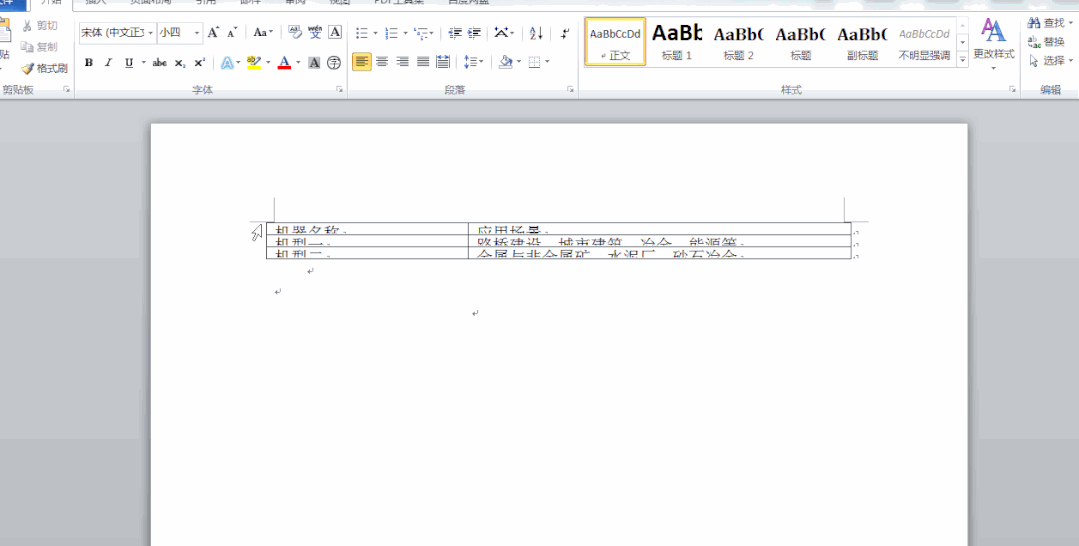

02 重复标题行

有时,我们文档中的表格会跨页显示,看跨页表格数据时没有标题行,很不方便,怎么能使跨页表格显示标题行呢?很简单,将光标放在标题行中,然后点击表格工具下的【布局】直接选中【重复标题行】即可轻松搞定。
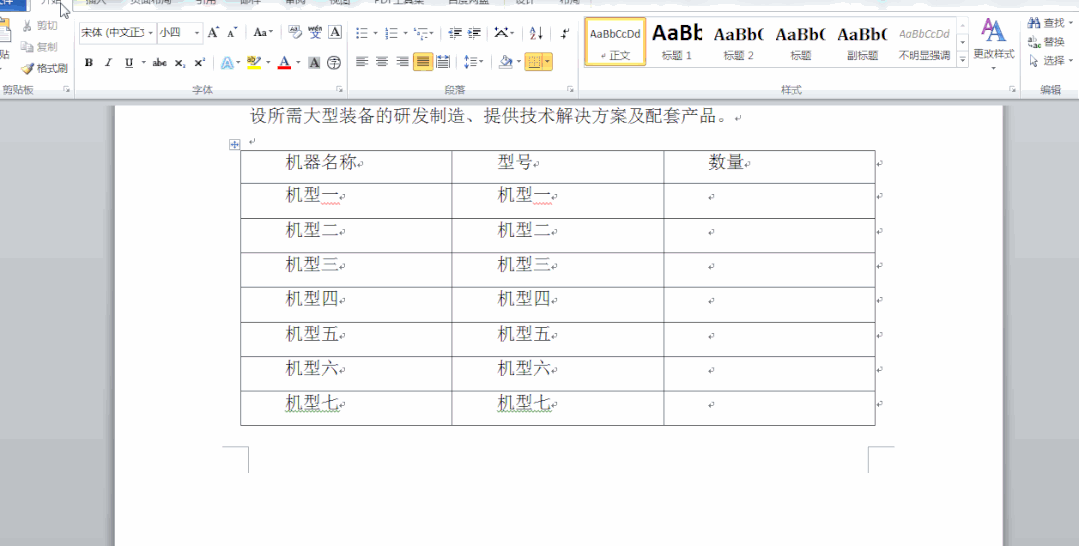
注意:有些小伙伴按以上步骤操作了,但标题仍未出现,那是你的表格属性出了问题。
选中表格,右击选择【表格属性】,点击表格,如果看到【文字环绕】中的【环绕】被选中了,就找到问题了,选择【无】就可以解决了。
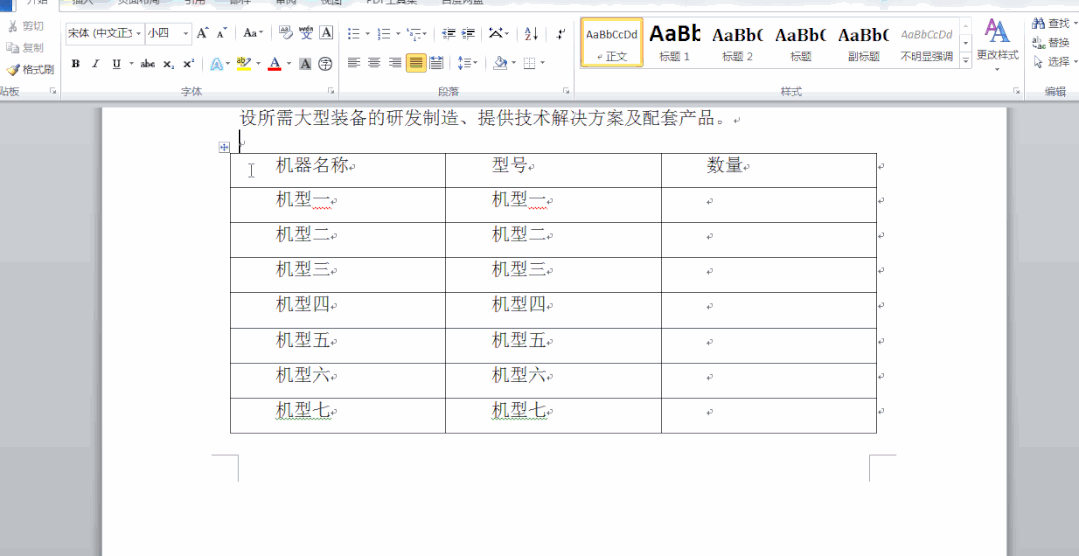
温馨提示:Word表格重复标题行主要是针对同一表格跨多页才有作用哦。如果你插入了分页,这个功能是不能实现的。

03 表格的计算

有时,我们文档的表格需要进行简单的计算。很多人认为只有Excel才能计算,其实Word表格也可以。
首先,将鼠标放在第一个要计算的单元格上;
然后,点击表格工具下的【布局】——【数据】——【公式】,输入公式;
其次,复制结果到其他单元格上;
最后,按F9即可获得计算结果。
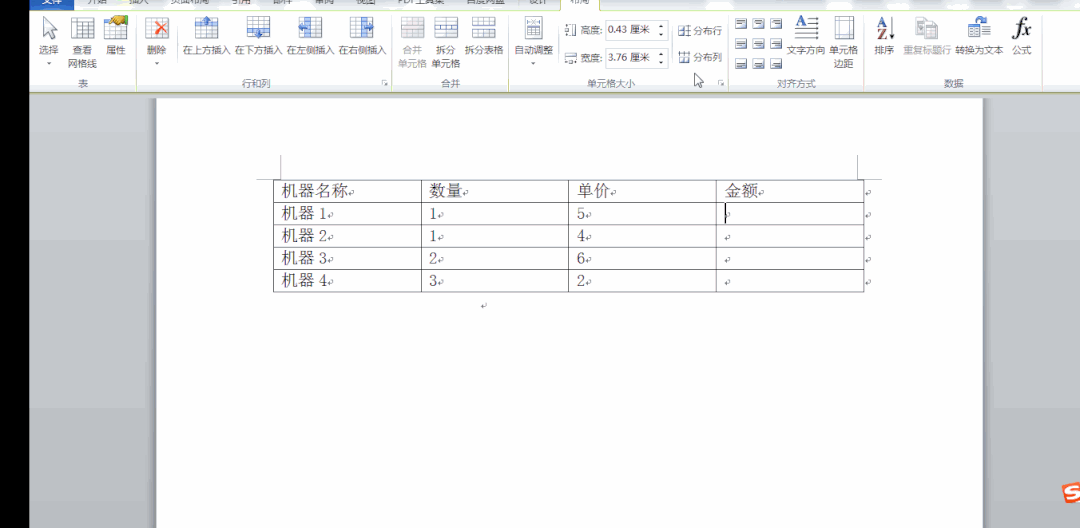
除了求积,Word表格中还可以进行求和(SUM)、最大值(MAX)、最小值(MIN)、平均值(AVERAGE)等常用函数的运算。

04 表格的换行

有时,我们的表格顺序错了,想换行,很多人会插入行再复制内容填进去,其实用快捷键就可以随心所欲地换行了。
选中行,按Shift+alt+向上/向下箭头,可以让行在表格内上下移动 ,移到表尾时还可以脱离表格。
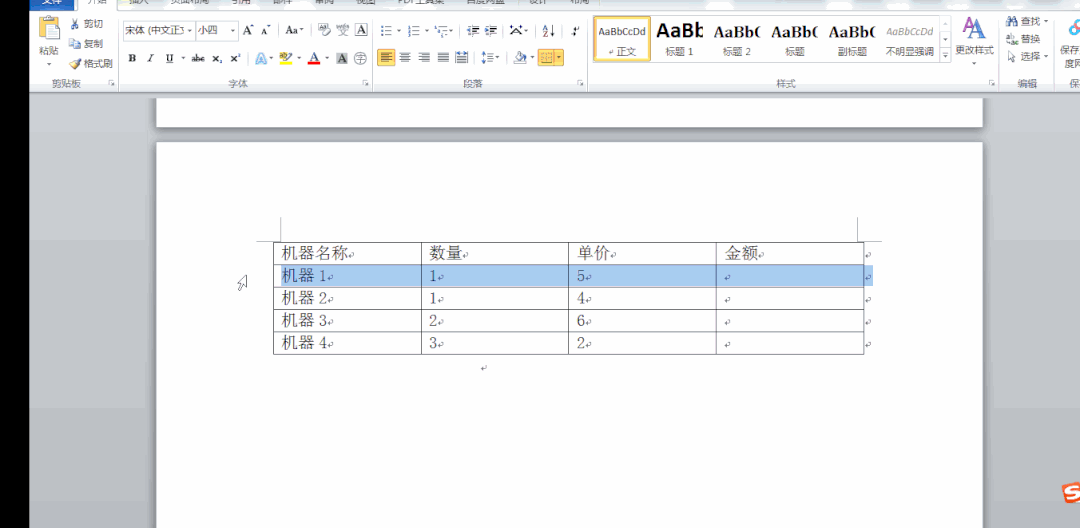

05 制作斜线头

有时,我们表格的表头需要加斜线,如何操作呢?很简单!选中单元格,然后在“表格工具”中选择“设计”,在“设计”下“表格样式”的“边框”中选择“斜下框线”就可以了。
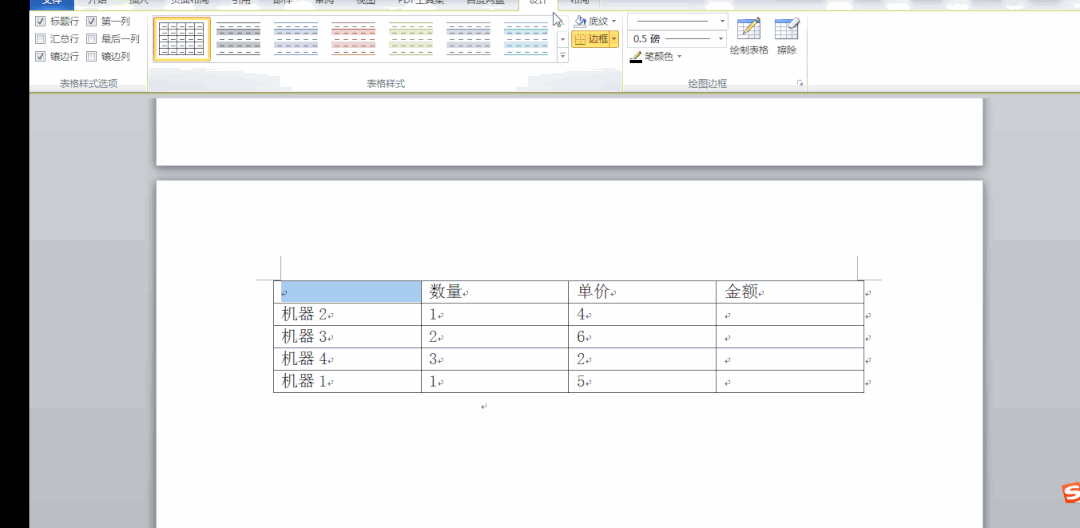

光说不练假把式,赶紧动手试试吧!
简单、高效、小技巧!
世邦财文视界,点点关注不迷路,我们下期见。
往期推荐 ···
1、
2、
3、
4、
世邦·财文视界
限时特惠:本站每日持续更新5-20节内部创业项目课程,一年会员
只需199元,全站资源免费下载点击查看详情
站长微信:
jjs406





